Facebookストーリーの作成方法

Facebookストーリーは作成するのがとても楽しいです。Androidデバイスとコンピュータでストーリーを作成する方法を紹介します。

あなたが自分撮りをするとき、あなたはそれが完璧に出てくることを望みます。自分撮りで最後に見たいのは、ぼやけて見えることです。誰かがあなたのバランスを崩したか、手が震えたのかもしれません。いずれにせよ、再受験が必要です。ただし、携帯電話に触れずに自撮り写真を撮ることで、ぼやけた自撮り写真を避けることができます。
今では、携帯電話を手に持たなくても写真を撮ることができます。自撮り棒を使用するものもあれば、このガイドに記載されている方法を使用するものもあります。セルフィーがぼやけてしまうので、携帯電話に触れずにセルフィーを消去する必要はありません。
これは、今日のほとんどすべての電話に見られる機能です。あなたがしなければならないのはあなたの電話を正しい方向に向けるのを助けることができるスタンドにあなたの電話を置きそしてカウントダウンが終わるのを待つことです。タイマーにアクセスするには、カメラアプリを開くと、タイマーアイコンが上部に表示されます。タイマーアイコンをタップして、希望の時間を選択します。
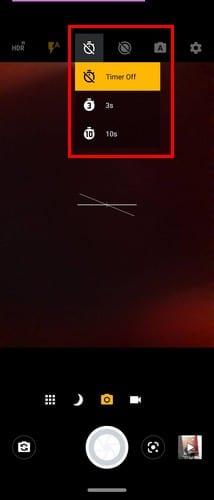
カメラの設定に入ると、笑顔を検出したときにこの機能を使用して写真を撮ることもできます。たぶん、タイマーには必要な時間オプションがありません。笑顔でカメラに撮ってもらうことで、好きなだけ時間をかけることができます。カメラppの設定にアクセスするには、右上の歯車をタップします。[設定]に移動したら、[自動スマイルキャプチャ]オプションが表示されるまで下にスワイプします。
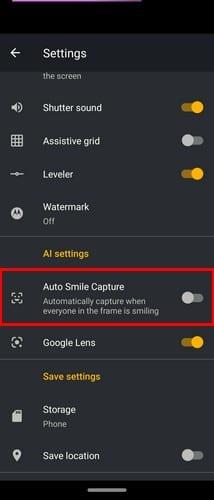
有効にしたら、自分撮り用にスマートフォンを置きます。写真を撮るのに必要なのは笑顔だけです。お使いの携帯電話のブランドに応じて、カメラの設定のオプションは異なります。たとえば、Samsungの携帯電話をお持ちの場合は、手のひらを表示するだけで自分撮りをするオプションがあります。Huaweiの電話では、ジェスチャーコントロールなどを見つけることができます。
Googleアシスタントを設定している場合は、Googleに自分撮りを依頼することができます。そうすれば、誰かがキューから微笑んだとしても、とにかく消そうとしているたくさんの自撮り写真はありません。「OK、グーグル、自撮り写真を撮って」と言います。魔法の言葉を言うとすぐにカメラアプリが開き、数秒でGoogleに最高の笑顔を見せることができます。とても簡単です。
サードパーティのアプリは通常、統合カメラアプリが提供していない機能を提供します。たとえば、タイマー、エフェクト、フィルター、音声を備えたセルフカメラと呼ばれるアプリは、いくつかの便利な機能を提供します。たとえば、必要な連続セルフィーの数や、セルフィーの間隔を選択できます。そうすれば、角度を変えるのに十分な時間があります。スライダーを使用して、好みに合わせて調整するだけです。
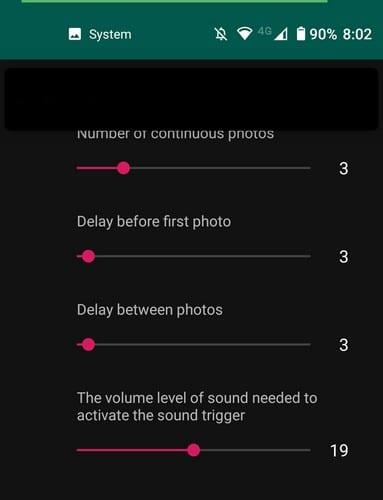
これらの設定にアクセスするには、右下のタイマーアイコンをタップすると、準備が整います。
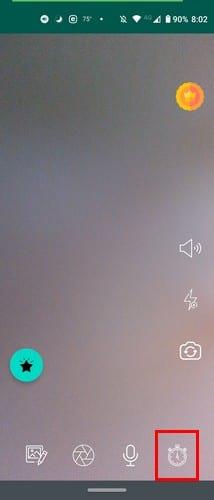
ご覧のとおり、携帯電話を手に持たずに写真を撮るにはさまざまな方法があります。右ボタンをタップしなくても写真が撮れるのでリラックスできます。選択する方法は、フィルターなど、自分撮りに何を持たせたいかによって異なります。自分撮りはどうやって撮りますか?以下のコメントで教えてください。
Facebookストーリーは作成するのがとても楽しいです。Androidデバイスとコンピュータでストーリーを作成する方法を紹介します。
このチュートリアルでは、Google Chrome と Mozilla Firefox での自動再生される迷惑な動画を無効にする方法を学びます。
Samsung Galaxy Tab S8が黒い画面で固まってしまい、電源が入らない問題を解決します。
Fireタブレットでメールアカウントを追加または削除しようとしているですか?この包括的ガイドでは、プロセスをステップバイステップで説明し、お気に入りのデバイスでメールアカウントを迅速かつ簡単に管理する方法をお教えします。見逃せない必見のチュートリアルです!
Androidデバイスでのアプリの自動起動を永久に防ぐための二つの解決策を示すチュートリアルです。
このチュートリアルでは、Google メッセージングアプリを使用して Android デバイスからテキストメッセージを転送する方法を説明します。
Android OSでスペルチェック機能を有効または無効にする方法。
Samsungが新しい旗艦タブレットのラインナップを発表したとき、注目すべき点がたくさんありました。 Galaxy Tab S9とS9+は、Tab S8シリーズに期待されるアップグレードをもたらすだけでなく、SamsungはGalaxy Tab S9 Ultraも導入しました。
Amazon Kindle Fireタブレットで電子書籍を読むのが好きですか? Kindle Fireで本にメモを追加し、テキストをハイライトする方法を学びましょう。
Samsung Galaxy Tab S9タブレットでデベロッパーオプションとUSBデバッグを有効にする方法について説明するチュートリアルです。






